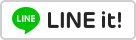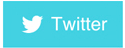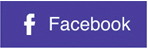หลายๆคนอาจจะทราบเคยเห็น Google มามากแล้ว ด้วยที่แพลตฟอร์มที่ใหญ่ที่สุดและรวบรวมข้อมูลต่างๆได้มากสุดในโลก และสำคัญ Google ก็ยังสามารถที่ใช้งานรวมกับเว็บไซต์ต่างๆ หรือ แอพพลิเคชั่นอื่นๆได้อีก อย่างที่ผ่านๆตามาอย่างเข้าใช้งานระบบผ่าน facebook .google หรือ ผ่าน tiktok ที่เราเห็นเป็นประจำนั้น เราสามารถที่จะเข้าใช้งานแบบนั้นบนเว็บไซต์ของเราได้ โดย อาศัย App id key เพื่อเชื่อม Api ระหว่างเว็บไซต์ กับระบบ
Google ซึ่งจะอำนวยความสะดวกการเข้าสู่ระบบได้ง่าย เพราะ Google เป็นข้อมูลพื้นฐานของผู้ใช้งานทั่วโลกมีอยู่ อาทิเช่น gmail yuotube ที่จะสามารถเข้าสู่ระบบได้อย่างง่ายดาย สำหรับ การติดตั้ง google signin จะทำงานด้วย OAuth2.0 ซึ่งที่ช่วยให้สร้าง Token ร่วมกันกับ Google API ออกมาสำหรับใช้งาน
-
การติดตั้ง Authorization Credentials เข้าไปที่ https://console.developers.google.com/apis/credentials แล้วเลือก หน้า New Project
-
สร้าง New Project ระบุชื่อ Project กด Create
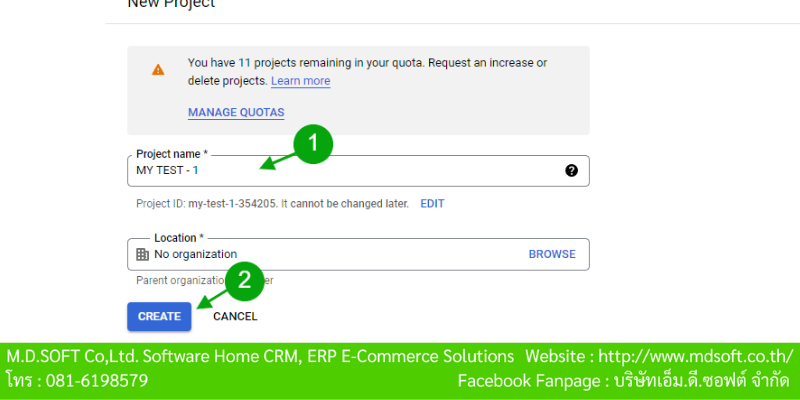
ตั้งชื่อแอพพลิเคชั่นที่ต้องการสร้าง และ โลโคชั่น
-
เลือกดูหมวด Credentials >> เลือก Create Credentials
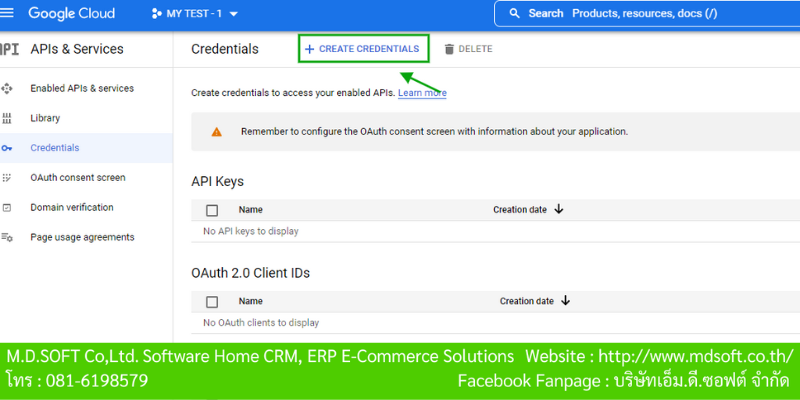
สร้าง Credentials เพื่อกำหนด OAuth Client ID
-
เลือก OAuth Client ID
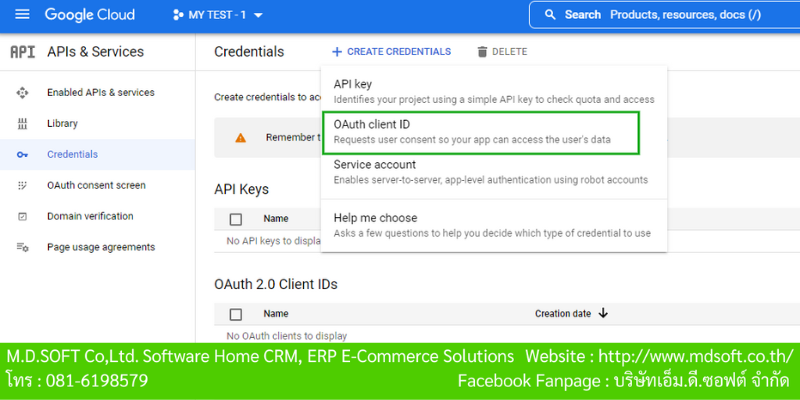
เลือก OAuth Client ID เพื่อขอใช้งานสำหรับ App id
-
สำหรับการใช้งานครั้งแรก ต้องทำการตั้งค่าข้อมูลพื้นฐานก่อน เลือก OAuth Consent screen
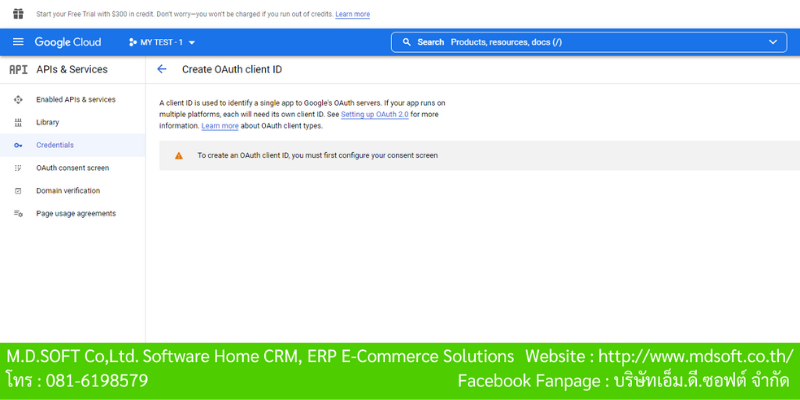
OAuth Consent screen เป็นการตรวจสอบข้อมูลเบื้องต้น ถ้ายังไม่มี ต้องทำการเพิ่มข้อมูลพื้นฐานก่อรเช่น โดเมน และอีเมล์
-
เลือก External แล้ว กด Create
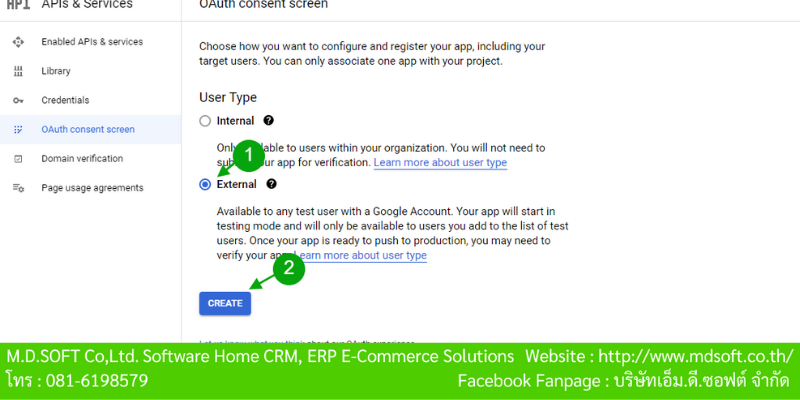
ระบุประเภทของ OAuth Consent screen
-
ระบุชื่อสำหรับ 1.APP ,2.Email , 3.Logo(ถ้ามี) , 4.App Domain(ถ้ามี) , 5.Authorized domain (ถ้ามี) และ 6.อีเมล์สำหรับ Devoloper สำหรับใช้งาน
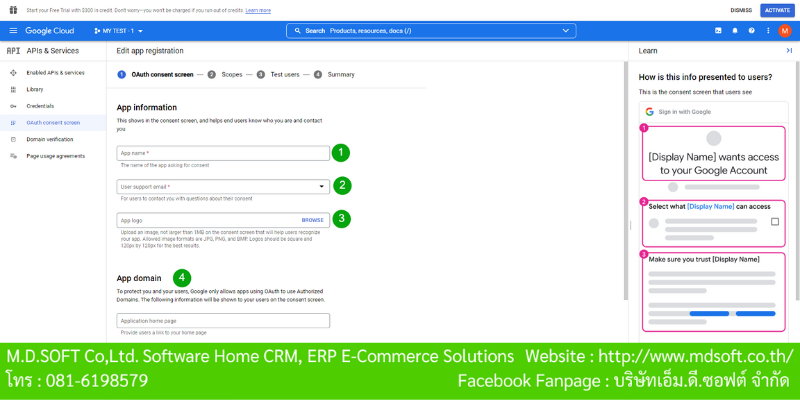
OAuth Consent screen จะให้ระบุพวก โดเมน โลโก้ และอีเมล์ของผู้พัฒนา
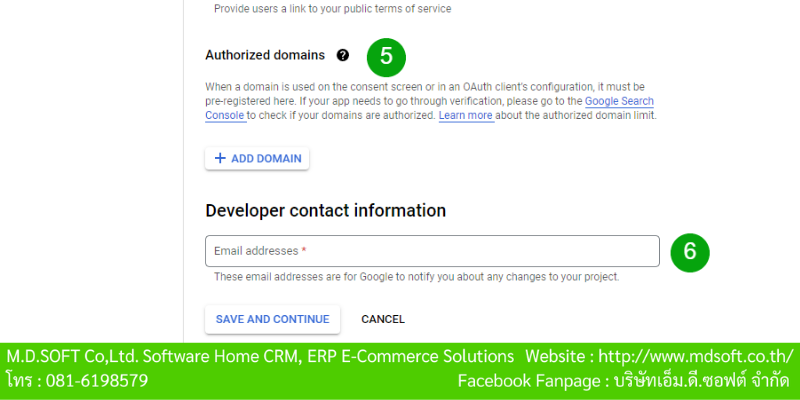
OAuth Consent screen จะขอคำขออนุญาติใช้แอพพลิเคชั่น หรือ โดเมนต่างๆ รายละเอียดคำอธิบาย APP Registation
1
APP Name
ระบุชื่อที่ใช้งานบนแอปพลิเคชั่น
2
E-mail
ระบุอีเมล์สำหรับใช้ติดต่อแอปพลิเคชั่น
3
App icon
ระบุ app icon หรือโลโก้ที่ใช้บนแอปพลิเคชั่น
4
App domain
ระบุ domain ของเว็บไซต์ที่ใช้งาน
5
Authorized domains
ระบุ domain ที่ใช้งานบนเว็บไซต์
6
Developer contract information
ระบุอีเมล์สำหรับ Developer
-
หลังจากนั้นให้เช็คข้อมูล และ กด Save and continue จนสิ้นสุดแล้วกลับไปหน้า Create Credentials อีกครั้งในข้อ 2.4
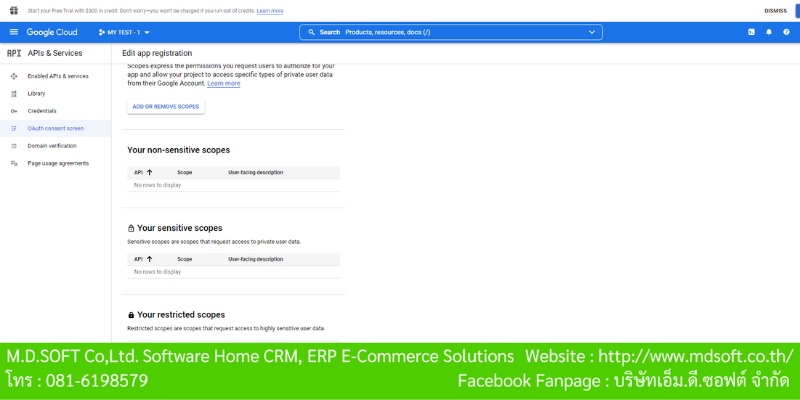
กลับไปยังหน้า Create Credentials อีกครั้งเพื่อกำหนด App key
-
เมื่อกลับมาจะแสดงตัวเลือกประเภทของ แอปพลิเคชั่น ให้เลือก Web application
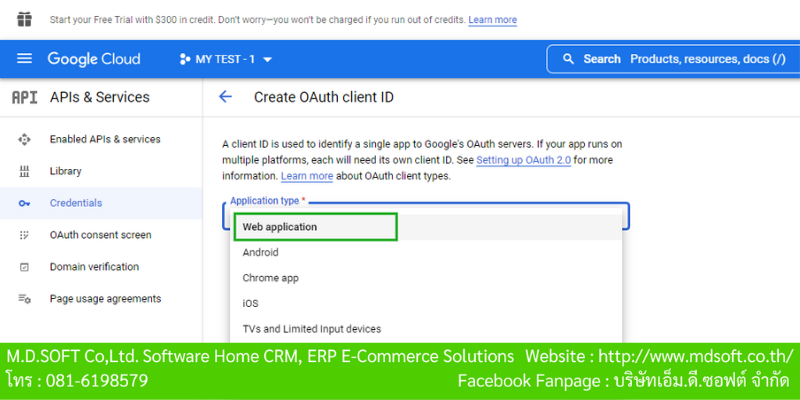
เลือกประเภทเป็น Web application
-
ระบุชื่อที่ใช้สำหรับ1.แอปพลิเคชั่น ,2.Authorized JavasScript URL(ถ้ามี) , 3.Authorized redirect URLs (ถ้ามี) แล้วกด Create เพื่อสร้างข้อมูล

Credentials จะให้ระบุชื่อแอป , url , Authorized redirect URL รายละเอียดคำอธิบายการกรอก OAUTH Client IID
1
Name
ระบุชื่อที่ใช้งานบนแอปพลิเคชั่น
2
Authorized Javascript origins
ระบุชื่อ URLs สำหรับ request บนเว็บไซต์
3
Authorized Redirect URLs
ระบุ URLs สำหรับ request บนเว็บไซต์
-
ระบบก็จะแสดง Client ID เราบันทึกข้อมูลนี้ไว้เพื่อเชื่อมต่อ API กับทาง Google
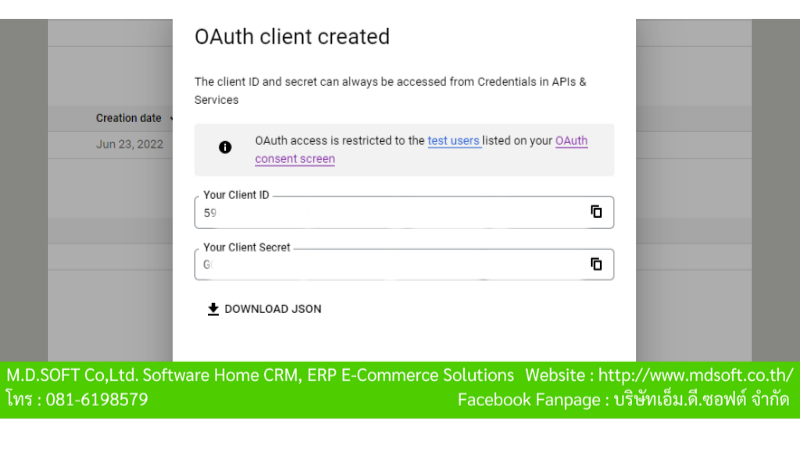
OAuth Client จะถูกสร้างขึ้นจะได้ Key สำหรับใช้งานบนเว็บไซต์ เพื่อส่งให้กับนักพัฒนาเชื่อมข้อมูล
- Project ที่ถูกสร้างก็จะปรากฏอยู่บนหน้านี้
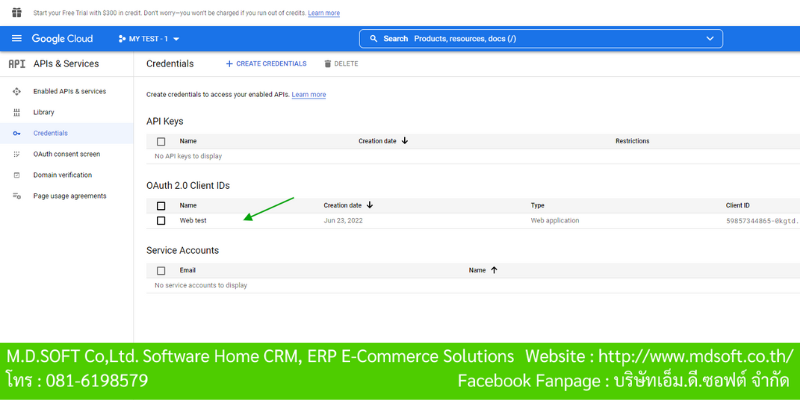
App Key ที่ถูกสร้าง สามารถนำไปใช้งานได้แล้ว โดยให้นักพัฒนาเว็บไซต์ ทำการเชื่อม Api กับโครงสร้างของเว็บเรา แล้วจึงจะใช้งานส่วนของ Log in ด้วย Google บนเว็บไซต์ของเราได้ โดยจะดึงข้อมูลพื้นฐานของผู้ใช้บริการ Google มาเก็บไว้นั้นเอง ซึ่งสำหรับ Facebook เพื่อหลายๆท่านต้องการใช้งานควบคู่ไปด้วยกัน ก็สามารถใช้งานได้เช่นกัน ซึ่งสามารถเข้าไปดูที่บทความนี้ การสร้างapp login สำหรับ ของ Facebook